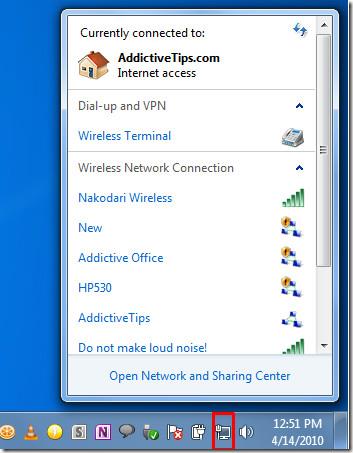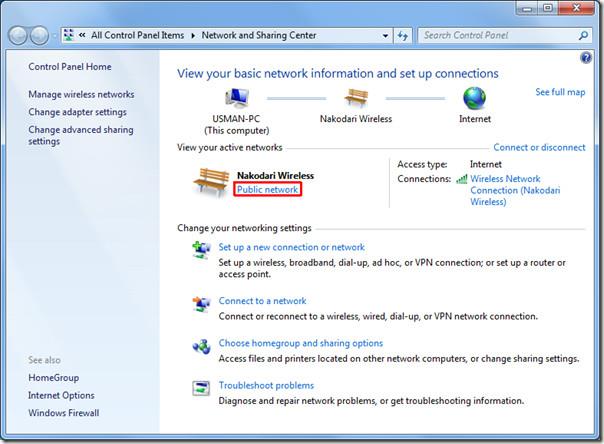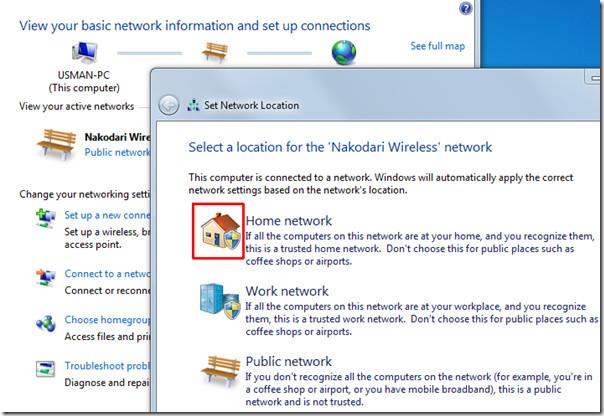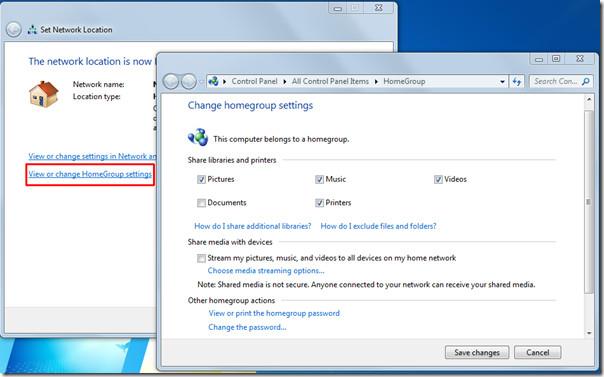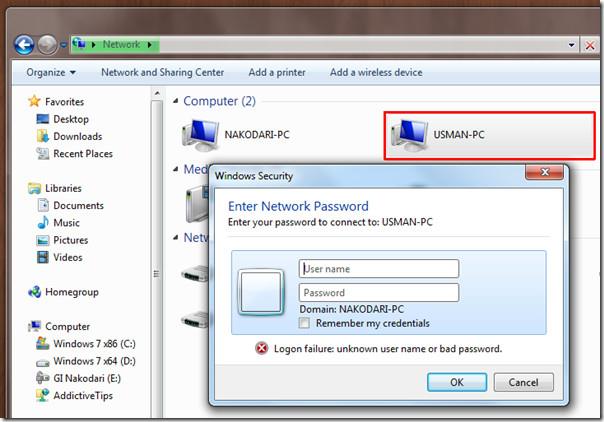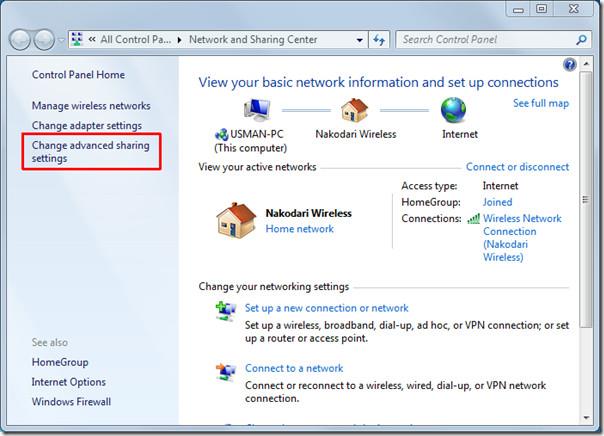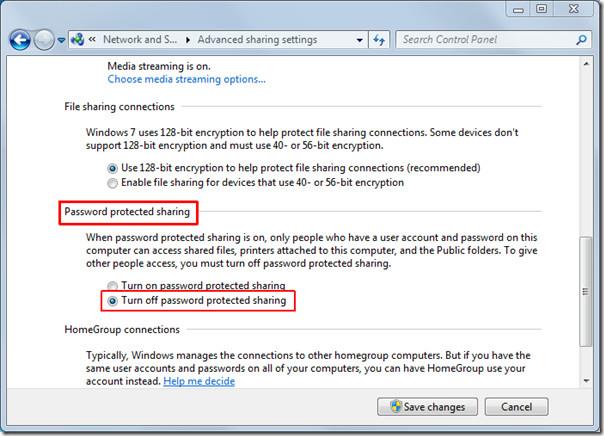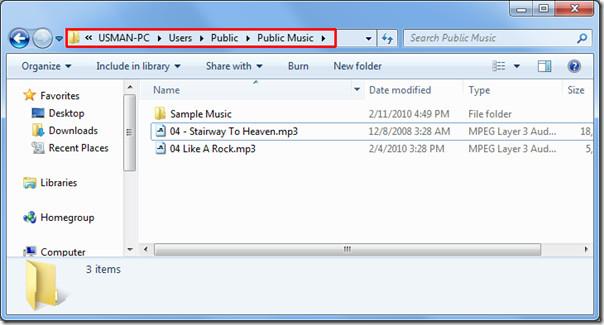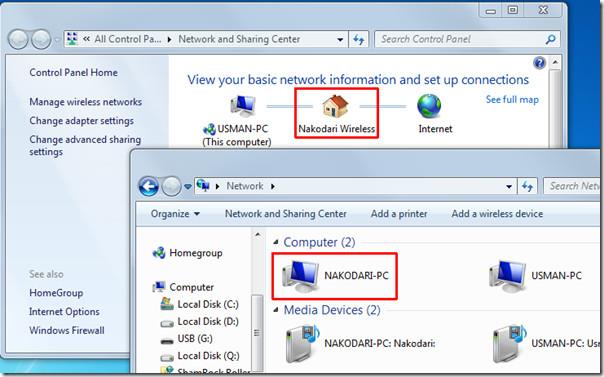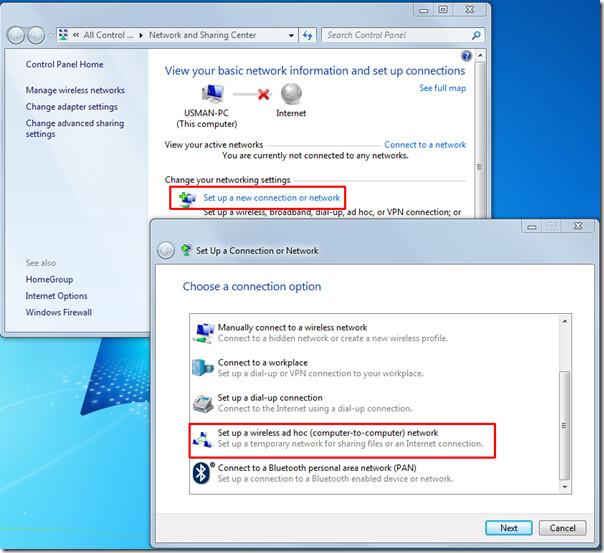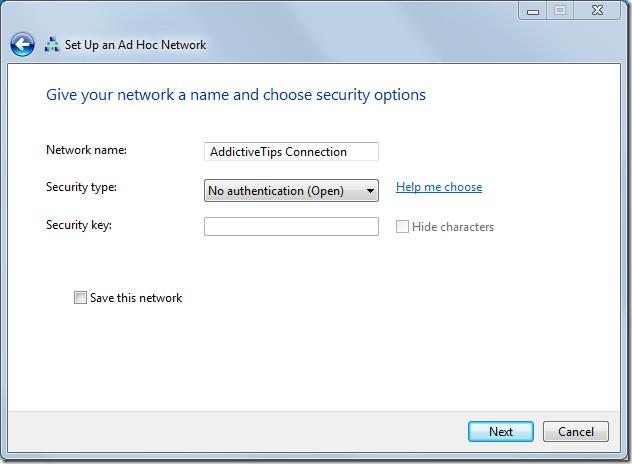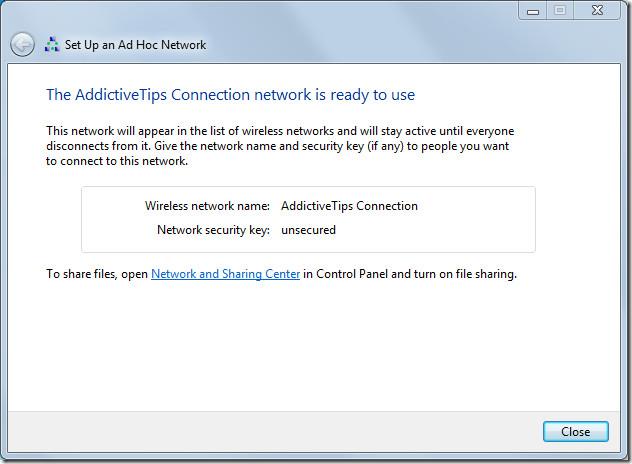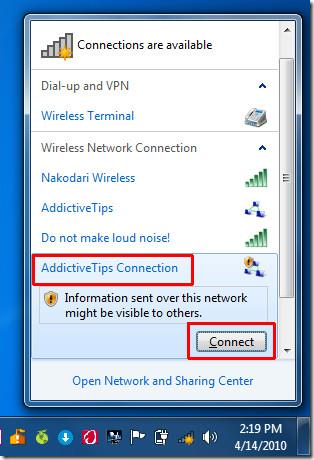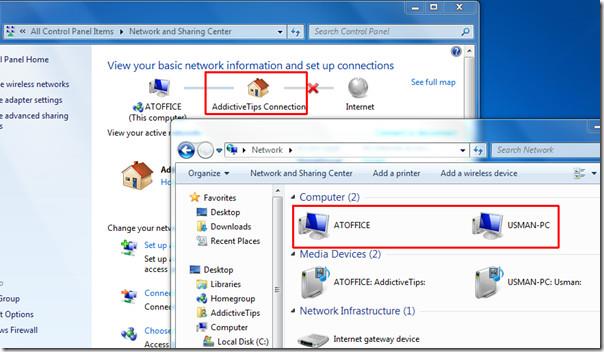Windows 7 biedt een eenvoudige manier om een netwerkverbinding tot stand te brengen voor het delen van bestanden en mappen. Als u Microsoft OS gebruikt en bekend bent met de procedure voor het delen van bestanden en mappen op eerdere Microsoft-besturingssystemen, dan is het delen van bestanden en mappen in Windows 7 heel eenvoudig. Voor beginners kan het echter nog een uitdaging zijn. In dit artikel begeleiden we u stapsgewijs door de procedure voor het tot stand brengen van een netwerkverbinding met andere pc's, zodat u uiteindelijk direct bestanden en mappen kunt delen.
We hebben het bericht in twee secties verdeeld
- Verbinding maken via een wifi-router
- Verbinding maken zonder wifi-router (ad-hocverbinding)
Verbinding maken met een wifi-router
Om te beginnen moeten alle computers verbonden zijn met dezelfde wifi-router. Zodra u verbinding hebt gemaakt vanuit de systeembalk, klikt u op het netwerkpictogram en vervolgens op Netwerkcentrum openen .
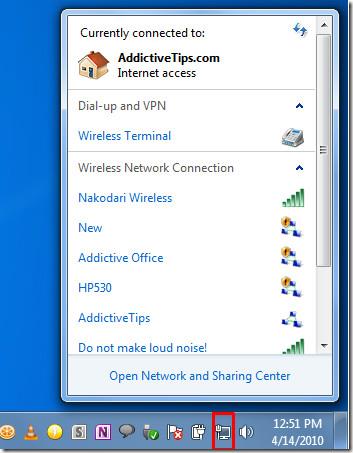
Zorg ervoor dat iedereen in uw omgeving met wie u bestanden wilt delen, verbonden is met hetzelfde draadloze netwerk. Klik onder Naam van de draadloze verbinding op Onbekend of Openbaar netwerk.
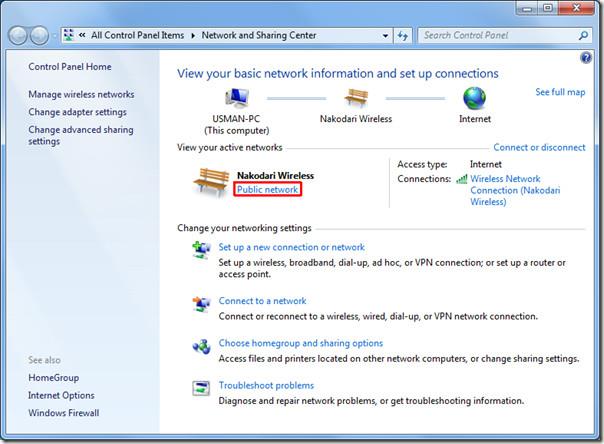
Het dialoogvenster 'Netwerklocatie instellen' wordt geopend . Selecteer Thuisnetwerk Thuisgroep.
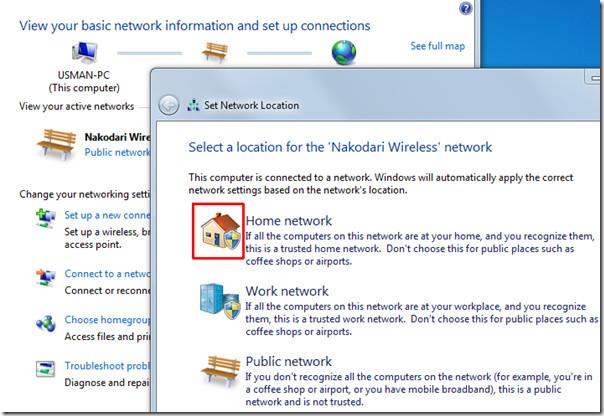
Als u geavanceerde instellingen voor delen wilt configureren, klikt u op Thuisgroepinstellingen weergeven of wijzigen. Dit opent het dialoogvenster Thuisgroepinstellingen , waar u verschillende opties voor delen kunt configureren. Klik op Wijzigingen opslaan .
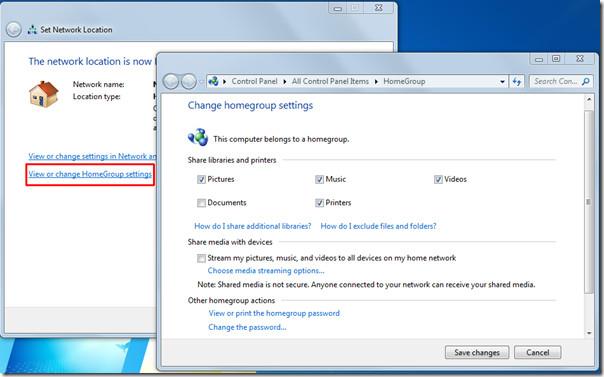
Nu is uw computer vindbaar via de Thuisgroep . Alle computers die zich bij deze Thuisgroep hebben aangesloten, kunnen de openbare bestanden en mappen op uw computer bekijken en delen.
Wanneer een HomeGroup- gebruiker bestanden met u wil bekijken of delen, wordt hij of zij gevraagd een gebruikersnaam en wachtwoord in te voeren.
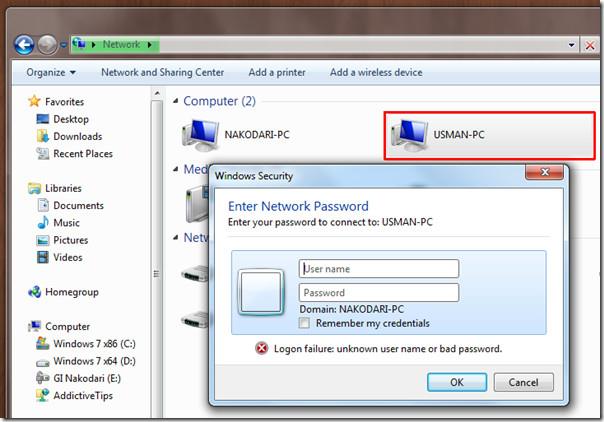
Blijkbaar hebben ze nog geen toegang tot je openbare bestanden en mappen. Om dit te regelen en gebruikers van de thuisgroep vrije toegang te geven tot je openbare mappen, ga je naar het Netwerkcentrum en klik je in de linkerzijbalk op Geavanceerde instellingen voor delen wijzigen.
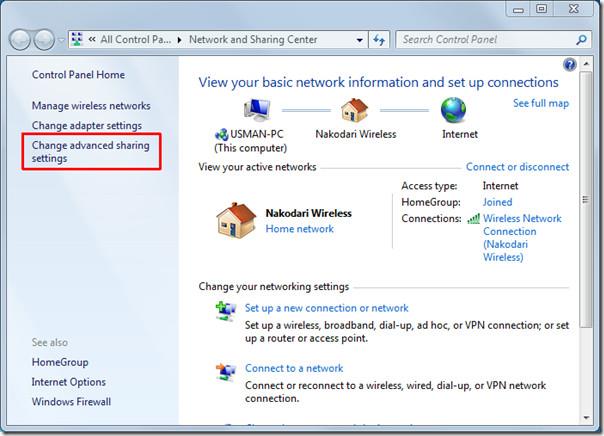
U wordt doorgestuurd naar de geavanceerde instellingen voor delen. Scrol naar beneden tot u het gedeelte 'Wachtwoordbeveiligd delen' vindt. Schakel de optie 'Wachtwoordbeveiligd delen uitschakelen' in en klik op ' Wijzigingen opslaan'.
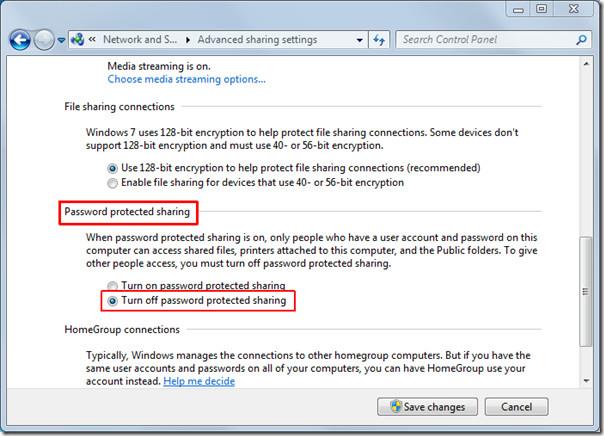
Het openen van uw openbare map vanaf de andere kant zou die gebruiker niet om accountgegevens vragen. Simpel gezegd: uw openbare map wordt toegankelijk voor iedereen die lid is van de thuisnetwerkgroep.
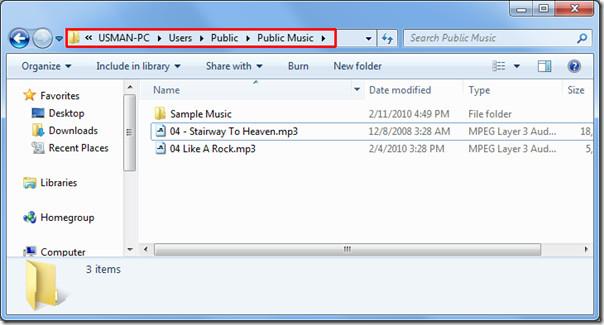
Klik in het Netwerkcentrum op de wifi-netwerknaam om de computers te bekijken die met dezelfde thuisgroep zijn verbonden . Om de openbare bestanden en mappen van anderen te bekijken, dubbelklikt u op de gewenste computernaam.
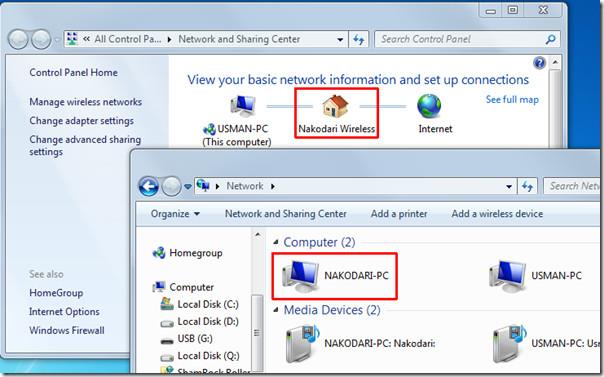
Zonder router (ad-hocverbinding)
Windows 7, met een ad-hocverbinding, biedt de gemakkelijkste manier om verbinding te maken met andere computers wanneer er geen draadloze router in de buurt is. Het biedt naadloze connectiviteit met andere computers met wifi-ondersteuning. In deze procedure verbinden we onze twee notebooks (PC1 en PC2) met elkaar (beide met wifi-functionaliteit).
Om te beginnen schakelt u eerst uw WiFi in en klikt u in het menu Netwerk op Netwerkcentrum openen.

Het venster Netwerkcentrum verschijnt. Klik op Een nieuw verbindingsnetwerk instellen. Er verschijnt een nieuw dialoogvenster. Scrol omlaag en klik op Een draadloos ad-hocnetwerk instellen . Klik op Volgende.
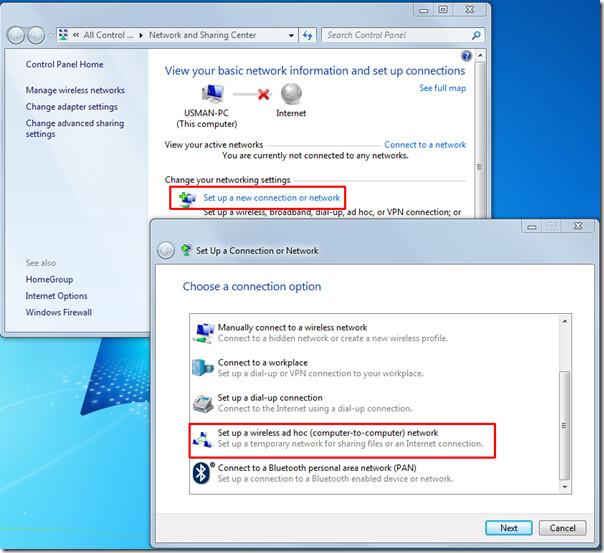
Voer in deze stap een passende naam in voor een ad-hocnetwerk. Als u een beveiligd netwerk met wachtwoordbeveiliging wilt maken, kiest u de gewenste optie bij Beveiligingstype en voert u de beveiligingssleutel in. Klik op Dit netwerk opslaan om deze ad-hocverbinding op te slaan . Klik op Volgende om door te gaan.
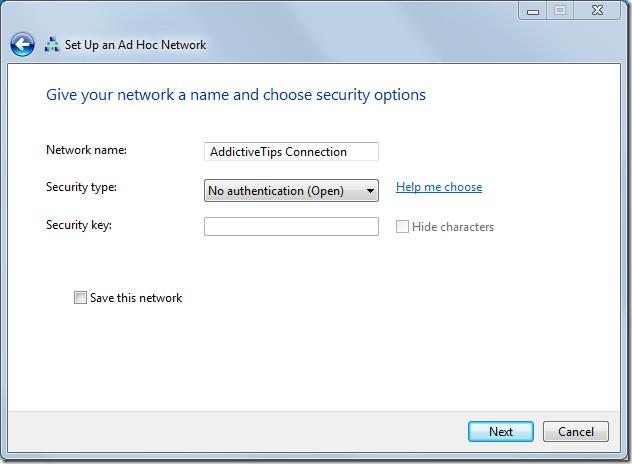
De ad-hocverbinding is nu succesvol gemaakt.
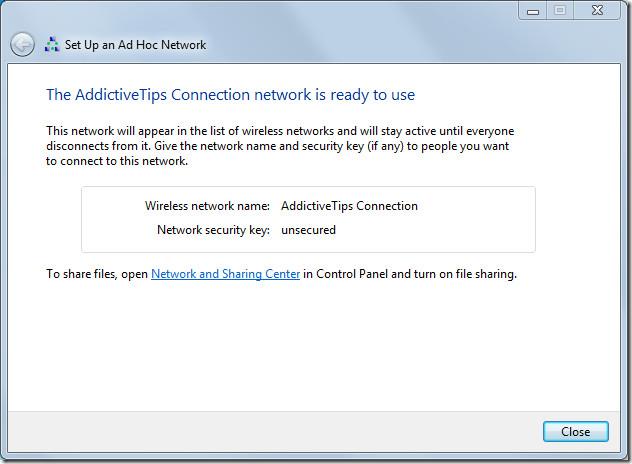
Om verbinding te maken met een tweede notebook, schakelt u eerst de wifi in en klikt u in het netwerkmenu in het systeemvak onder de opgegeven netwerknaam op Verbinden.
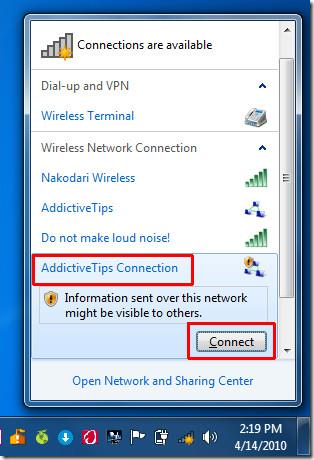
Na het klikken worden beide notebooks (PC1 en PC2) verbonden. Wijzig in het Netwerkcentrum van beide pc's de netwerkgroep naar Thuisgroep . Als bestandsdeling een gebruikersnaam en wachtwoord vereist, schakel dan Wachtwoordbeveiligd delen uit (zoals hierboven vermeld).
Open het Netwerkcentrum en dubbelklik op 'Netwerkverbinding'. Het venster 'Netwerk' wordt geopend en toont de verbonden computers. De verbinding is nu tot stand gebracht en u hebt vrij toegang tot bestanden en mappen van elkaar.
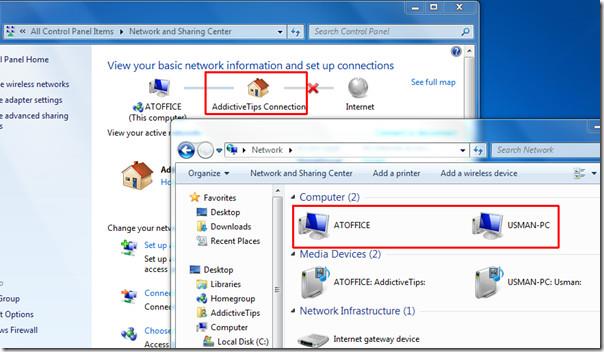
Naast het delen van openbare bestanden en mappen, kunt u ook het delen van persoonlijke mappen inschakelen door naar de betreffende eigenschappen te gaan en op Delen te klikken onder het tabblad Delen. Zo, dat was het, nietwaar? Veel plezier!